
Jika anda menghadapi kod ralat 0x80070003 semasa menggunakan Hyper-V untuk mencipta atau memulakan mesin maya, ia mungkin disebabkan oleh isu kebenaran, kerosakan fail atau ralat konfigurasi. Penyelesaian termasuk menyemak kebenaran fail, membaiki fail yang rosak, memastikan konfigurasi yang betul dan banyak lagi. Masalah ini boleh diselesaikan dengan menolak kemungkinan yang berbeza satu demi satu.
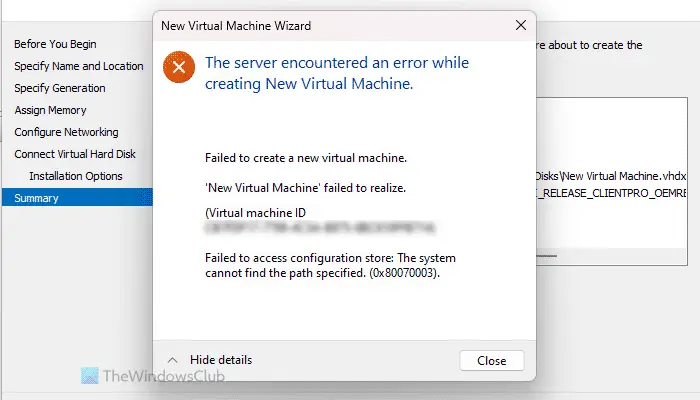
Keseluruhan mesej ralat kelihatan seperti ini:
Pelayan mengalami ralat semasa membuat [nama mesin maya].
Tidak dapat mencipta mesin maya baharu.
Tidak dapat mengakses stor konfigurasi: Sistem tidak dapat mencari laluan yang ditentukan. (0x80070003).
Beberapa kemungkinan punca ralat ini termasuk:
Untuk membetulkan ralat yang dihadapi oleh pelayan anda semasa mencipta ralat mesin maya baharu dalam ralat Hyper-V, ikut cadangan ini:
Untuk mengetahui lebih lanjut tentang penyelesaian ini, teruskan membaca.
Apabila mencipta mesin maya, pastikan lokasi fail ISO sistem pengendalian yang ditentukan tidak berubah sebelum memulakan proses pemasangan. Jika anda perlu menukar lokasi fail ISO, anda perlu memilih semula fail ISO yang betul untuk melengkapkan pemasangan.
Jika anda ingin mencipta mesin maya baharu dari awal, sila berbuat demikian dalam tab Pilihan Pemasangan. Walau bagaimanapun, jika anda telah mencipta mesin maya, atau anda mendapat ralat semasa melancarkan mesin maya sedia ada, anda perlu melakukan langkah berikut:
Nota: Jika anda memilih tab Pilihan Pemasangan, amat disyorkan anda menukar nama pemacu maya mesin maya anda. Jika tidak, anda akan terus mendapat ralat yang sama atau berbeza.
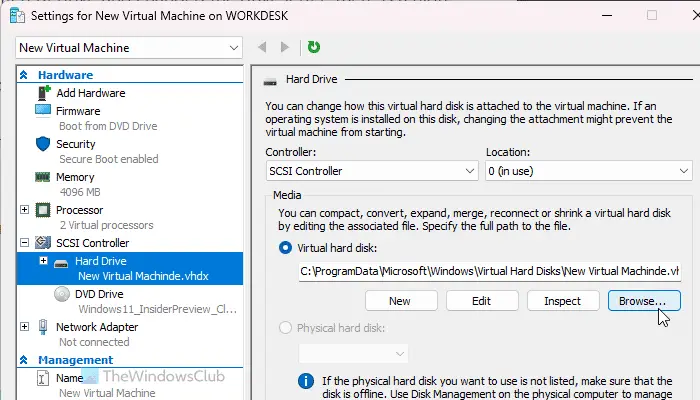
Apabila anda mencipta mesin maya, ia mencipta cakera keras maya dan menyimpannya pada komputer anda. Secara lalai, lokasinya ialah C:ProgramDataMicrosoftWindowsHyper-VVirtual Machines. Walau bagaimanapun, anda juga boleh menggunakan pemacu lain untuk menyimpan semua fail untuk mesin maya itu. Isu ini berkemungkinan besar berlaku jika anda memilih pemacu yang berbeza dan menukar huruf pemacu.
Dalam kes ini, anda hanya mempunyai dua pilihan:
Pertama, anda boleh menukar huruf pemacu kepada yang sebelumnya.
Kedua, anda boleh menukar laluan pemacu keras mesin maya. Untuk melakukan ini, anda perlu membuka tetapan dan pergi ke pemacu keras pengawal SCSI.
Kemudian, klik butang [Semak imbas] dan pilih laluan baharu.
Akhir sekali, klik butang [OK].
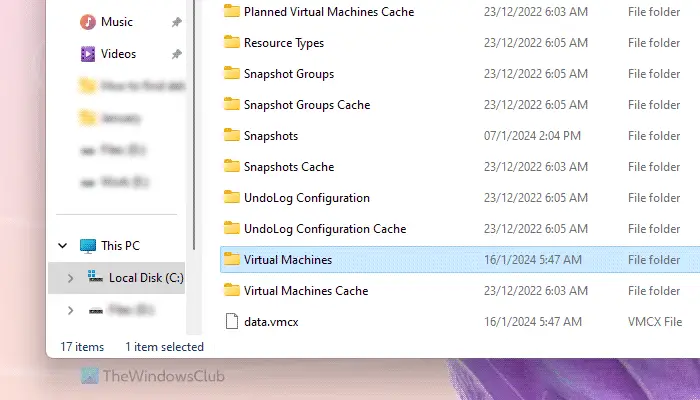
Jika anda mengikuti panduan di atas dan ia tidak membantu, maka anda perlu mencipta segala-galanya dari awal. Sebelum melakukan ini, perkara yang paling penting ialah anda perlu memadam folder mesin maya. Untuk melakukan ini, buka File Explorer dan navigasi ke laluan berikut:
C: ProgramDataMicrosoftWindowsHyper-V
Klik kanan pada folder nama mesin maya dan padamkannya.
Saya harap penyelesaian ini berfungsi untuk anda.
Baca: Hyper-V mengalami ralat semasa memuatkan konfigurasi mesin maya
Semasa memulakan mesin maya, jika anda mendapati aplikasi mengalami ralat semasa cuba menukar keadaan ralat, terdapat dua perkara yang perlu anda lakukan untuk menyelesaikan masalah ralat ini. Pertama, anda perlu mematikan semua tugas pengurus Hyper-V menggunakan Pengurus Tugas. Anda boleh menemuinya dalam tab Proses. Kedua, anda perlu menghentikan semua perkhidmatan Hyper-V menggunakan panel perkhidmatan. Terdapat hampir 11 perkhidmatan yang anda perlu hentikan secara manual.
Jika mesin maya tidak dimulakan, ia adalah kerana ruang cakera keras yang tidak mencukupi. Semua mesin maya menggunakan pemacu fizikal untuk menyimpan semua data, dan apabila anda menambahkan sesuatu pada mesin maya itu, ia mula menggunakan lebih banyak data. Lebih banyak mesin maya yang anda gunakan, lebih banyak pemacu keras yang digunakan. Walau bagaimanapun, keadaan ini juga boleh disebabkan oleh tidak memilih laluan yang betul atau mempunyai kapasiti RAM yang rendah.
Baca: Hyper-V mengalami ralat semasa menyalin cakera keras maya ke folder destinasi.
Atas ialah kandungan terperinci Pelayan mengalami ralat, 0x80070003, semasa mencipta mesin maya baharu.. Untuk maklumat lanjut, sila ikut artikel berkaitan lain di laman web China PHP!
 Apakah peti mel antarabangsa?
Apakah peti mel antarabangsa?
 Apakah maksud kembar digital?
Apakah maksud kembar digital?
 iPhone 4 jailbreak
iPhone 4 jailbreak
 Apakah perdagangan mata wang digital
Apakah perdagangan mata wang digital
 Perkataan hilang selepas menaip
Perkataan hilang selepas menaip
 Penjelasan terperinci tentang arahan imp dalam oracle
Penjelasan terperinci tentang arahan imp dalam oracle
 Penggunaan #include dalam bahasa C
Penggunaan #include dalam bahasa C
 Bagaimana untuk menyelesaikan watak tomcat Cina yang kacau
Bagaimana untuk menyelesaikan watak tomcat Cina yang kacau
 Perbezaan antara permintaan dapatkan dan permintaan pos
Perbezaan antara permintaan dapatkan dan permintaan pos